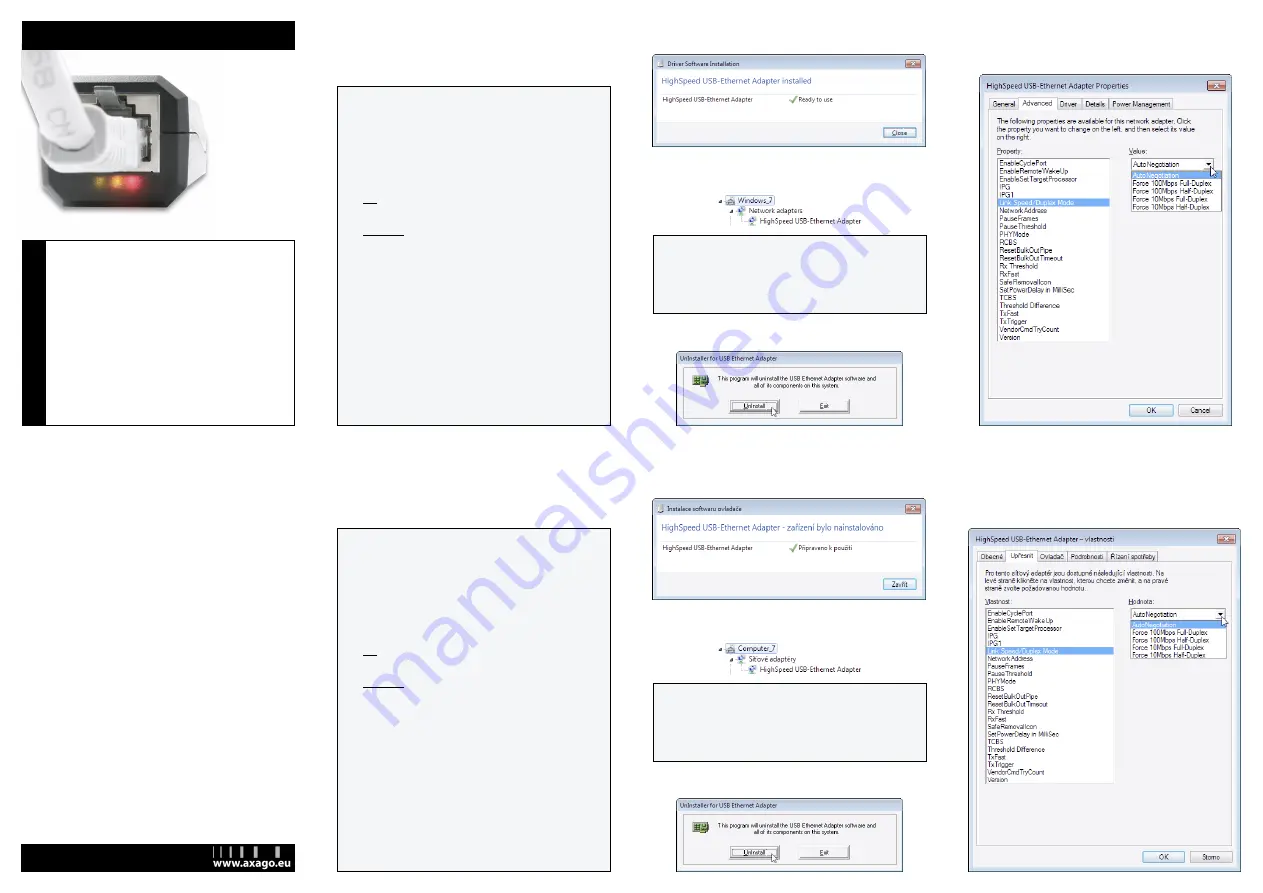
LINK / AKTIVITY
LINK / AKTIVITY
LINK / AKTIVITY
LINK / AKTIVITY ((((GREEN
GREEN
GREEN
GREEN))))::::
connected to network – on /
data transfer – flashing
10 / 100 (
10 / 100 (
10 / 100 (
10 / 100 (ORANGE
ORANGE
ORANGE
ORANGE))))::::
10Mbps – off / 100Mbps – on
CONNECT (RED)
CONNECT (RED)
CONNECT (RED)
CONNECT (RED)::::
adapter plugged into a USB port – on
LINK / AKTIVITY (ZELENÁ):
LINK / AKTIVITY (ZELENÁ):
LINK / AKTIVITY (ZELENÁ):
LINK / AKTIVITY (ZELENÁ):
připojení k síti – svítí / přenos dat – bliká
10 / 100 (ORANŽOVÁ):
10 / 100 (ORANŽOVÁ):
10 / 100 (ORANŽOVÁ):
10 / 100 (ORANŽOVÁ):
10Mbps – nesvítí / 100Mbps – svítí
CONNECT (ČERVENÁ):
CONNECT (ČERVENÁ):
CONNECT (ČERVENÁ):
CONNECT (ČERVENÁ):
adaptér zapojen do USB portu – svítí
LINK / AKTIVITY (ZELENÁ)
LINK / AKTIVITY (ZELENÁ)
LINK / AKTIVITY (ZELENÁ)
LINK / AKTIVITY (ZELENÁ)::::
pripojenie k sieti - svieti / prenos dát - bliká
10 / 100 (ORANŽOVÁ):
10 / 100 (ORANŽOVÁ):
10 / 100 (ORANŽOVÁ):
10 / 100 (ORANŽOVÁ):
10Mbps - nesvieti / 100Mbps - svieti
CONNECT (ČERVENÁ):
CONNECT (ČERVENÁ):
CONNECT (ČERVENÁ):
CONNECT (ČERVENÁ):
adaptér zapojený do USB portu – svieti
LINK / AKTIVITY (Z
LINK / AKTIVITY (Z
LINK / AKTIVITY (Z
LINK / AKTIVITY (ZIIIIEL
EL
EL
ELO
OO
ON
NN
NA
AA
A))))::::
podłączenie do sieci - świeci /
transfer danych - miga
10 / 100 (
10 / 100 (
10 / 100 (
10 / 100 (POMARAŃCZOWA
POMARAŃCZOWA
POMARAŃCZOWA
POMARAŃCZOWA):
):):
):
10Mbps – nie świeci, 100Mbps – świeci
CONNECT
CONNECT
CONNECT
CONNECT ((((CZERWONA
CZERWONA
CZERWONA
CZERWONA):
):):
):
adapter podłączony do portu USB – świeci
USB to 10/100 Ethernet Adapter
EN
EN
EN
EN
CZ
CZ
CZ
CZ
SK
SK
SK
SK
PL
PL
PL
PL
LINK
LINK
LINK
LINK //// ACTIVITY
ACTIVITY
ACTIVITY
ACTIVITY
10
10
10
10 //// 100
100
100
100
CONNECT
CONNECT
CONNECT
CONNECT
LED Indication
QUICK INSTALLATION GUIDE
English
The AXAGO ADE-X1 compact USB adapter allows you to easily upgrade your
computer with a 10/100Mbit Ethernet port. Thanks to wide support of
operating systems, it can be used for almost any computer and it is an
interesting alternative to network PCI and CardBus network cards.
INSTALLATION STEPS
INSTALLATION STEPS
INSTALLATION STEPS
INSTALLATION STEPS
1. Do not connect the adapter to the computer
before installing the drivers.
2. Insert the driver CD supplied and launch the
Setup.exe or SetupAmd64.exe located in:
XP - X:\ADE-X1\Windows_XP\
Driver_XP_32bit or 64bit
Vista / 7 - X:\ADE-X1\Windows_Vista\
Driver_Vista_32bit or 64bit
3. Press [Install] and after the drivers installed,
press [Exit].
4. After the installation is completed, connect
the adapter to a computer USB port.
5. The adapter is detected and installed (Fig. 1).
6. Open Device Manager to make sure that the
installation is correct (Fig. 2).
7. Connect the adapter to a UTP network device
with CAT-5 cable.
FIGURE
FIGURE
FIGURE
FIGURE 2:
2:
2:
2:
Using Device Manager to check whether the installation is
correct in Windows 7
(the devices added to the Device Manager
during card installation are only displayed)
QUICK INSTALLATION GUIDE
English
INFO
INFO
INFO
INFO
The drivers can be updated by online searching, eventually via Windows
Update.
If the installation fails (or if it is necessary to uninstall the ports), start
MacUnInstall.exe (MacUnInstAmd64.exe) that is available in a directory
for the appropriate OS on the CD with the drivers (Fig. 3).
FIGURE 1
FIGURE 1
FIGURE 1
FIGURE 1::::
List of newly installed devices in Windows 7.
FIGURE
FIGURE
FIGURE
FIGURE 3:
3:
3:
3:
Use the MacUnInstall.exe utility to remove all previously
installed drivers that can collide with new installation.
QUICK INSTALLATION GUIDE
English
FIGURE
FIGURE
FIGURE
FIGURE 4444::::
The advanced settings can be carried out in Device Manager,
via network adapter properties on the Advanced tab
(Windows 7).
WARRANTY CONDITIONS
WARRANTY CONDITIONS
WARRANTY CONDITIONS
WARRANTY CONDITIONS
• All AXAGO products are covered by a 24-month warranty from the date the
buyer has taken the product.
• The warranty claim can only be applied to the AXAGO product Seller who
provided the Buyer with it.
• The goods under complaint must delivered complete, including namely supply
power cables, adapters, and media with drivers and other accessories in original
packaging if possible.
ZÁRUČNÍ PODMÍNKY
ZÁRUČNÍ PODMÍNKY
ZÁRUČNÍ PODMÍNKY
ZÁRUČNÍ PODMÍNKY
• Na veškeré výrobky AXAGO je poskytována záruční doba 24 měsíců od data
převzetí výrobku kupujícím.
• Záruční reklamace lze uplatňovat pouze u prodejce zařízení AXAGO, který
kupujícímu zařízení dodal.
• Zboží musí být k reklamaci dodáno kompletní zejména včetně napájecích
adaptérů, kabelů, redukcí, médií s ovladači a dalšího příslušenství, pokud možno
v originálním balení.
ZÁRUČNÉ PODMIENKY
ZÁRUČNÉ PODMIENKY
ZÁRUČNÉ PODMIENKY
ZÁRUČNÉ PODMIENKY
• Na všetky výrobky AXAGO je poskytovaná záručná doba 24 mesiacov od dátumu
prevzatia výrobku kupujúcim.
• Záručné reklamácie je možné uplatňovať iba u predajcu zariadení AXAGO, ktorý
kupujúcemu zariadenie dodal.
• Tovar musí byť na reklamáciu dodaný kompletne, najmä vrátane napájacích
adaptérov, káblov, redukcií, médií s ovládačmi a ďalšieho príslušenstva, pokiaľ
možno v originálnom balení.
WARUNKI GWARANCYJNE
WARUNKI GWARANCYJNE
WARUNKI GWARANCYJNE
WARUNKI GWARANCYJNE
• Wszelkie produkty AXAGO objęte są 24 miesięcznym okresem gwarancyjnym,
który rozpoczyna się w dniu odbioru produktu przez nabywcę.
• Reklamację gwarancyjną można wykorzystać tylko u sprzedawcy urządzeń
AXAGO, który dostarczył urządzenie kupującemu.
• Towar musi być dostarczony do reklamacji w całości, z zasilaczami, kablami,
przejściówkami, nośnikami sterowników i innymi akcesoriami włącznie, o ile to
możliwe w oryginalnym opakowaniu.
RYCHLÝ INSTALAČNÍ MANUÁL
Česky
Kompaktní USB adapter AXAGO ADE-X1 umožňuje jednoduchým způsobem
rozšířit počítač o 10/100Mbit Ethernet port. Díky široké podpoře operačních
systémů jej lze použít pro téměř jakýkoliv počítač a je zajímavou alternativou
ke standardním síťovým PCI a CardBus kartám.
INSTALAČNÍ POSTUP
INSTALAČNÍ POSTUP
INSTALAČNÍ POSTUP
INSTALAČNÍ POSTUP
1. Nepřipojujte adaptér k počítači před instalací
ovladačů.
2. Vložte dodané CD s ovladači a spusťte soubor
Setup.exe případně SetupAmd64.exe
umístěný:
XP - X:\ADE-X1\Windows_XP\
Driver_XP_32bit nebo 64bit
Vista / 7 - X:\ADE-X1\Windows_Vista\
Driver_Vista_32bit nebo 64bit
3. Pokračujte stiskem [Install] a po zavedení
ovladačů stiskem [Exit].
4. Po dokončení instalace připojte adapter k USB
portu počítače.
5. Adaptér je detekován a nainstalován (obr. 1).
6. Ve Správci zařízení zkontrolujte úspěšnou
instalaci (obr. 2).
7. Adaptér propojte se síťovým zařízením UTP
kabelem CAT-5.
OBRÁZEK 2:
OBRÁZEK 2:
OBRÁZEK 2:
OBRÁZEK 2:
Ověření úspěšné instalace ve Správci zařízení ve Windows 7
(zobrazena pouze zařízení, které jsou do Správce zařízení
přidána při instalaci karty)
RYCHLÝ INSTALAČNÍ MANUÁL
Česky
INFO
INFO
INFO
INFO
Ovladače lze aktualizovat pomocí online vyhledání ovladačů, případně
aktualizací přes Windows Update.
Při neúspěšné instalaci (případně potřebě adaptér odinstalovat) spusťte
utilitu MacUnInstall.exe (MacUnInstAmd64.exe), kterou naleznete na CD s
ovladači v adresáři příslušného OS (obr. 3).
OBRÁZEK 1:
OBRÁZEK 1:
OBRÁZEK 1:
OBRÁZEK 1:
Přehled nově nainstalovaných zařízení ve Windows 7.
OBRÁZEK 3:
OBRÁZEK 3:
OBRÁZEK 3:
OBRÁZEK 3:
Utilita MacUnInstall.exe vyčistí PC od předchozích ovladačů,
které mohou kolidovat s novou instalací.
RYCHLÝ INSTALAČNÍ MANUÁL
Česky
OBRÁZEK
OBRÁZEK
OBRÁZEK
OBRÁZEK 3333::::
Rozšířené nastavení lze provést ve Správci zařízení ve
vlastnostech síťového adapteru na záložce Upřesnit
(Windows 7)




















